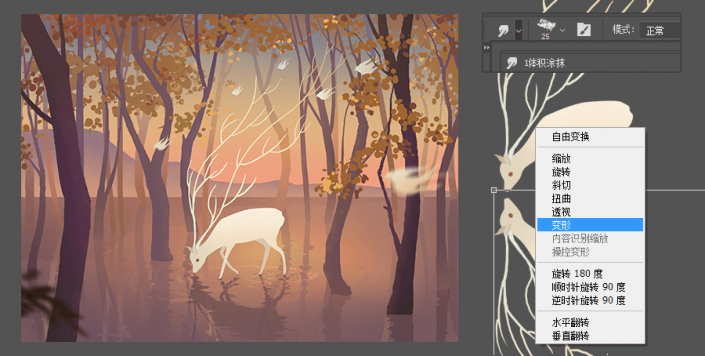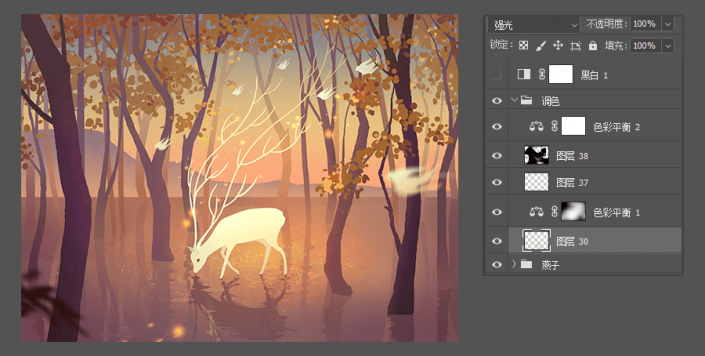插画制作,用PS制作一只梦幻的小鹿插画(3)
来源:站酷
作者:风绽
学习:55310人次
A.复制要倒影的图层,然后Ctrl+T 垂直翻转图层,然后调整一下位置,锁定透明度,吸画面中深一点的颜色填充,然后用喷枪画出过渡。
B.选择涂抹工具,选择体积涂抹,然后把接近小鹿的倒影轻轻涂抹一下,注意力度和方向,抹出变化。
6.氛围以及最终调色
(1)加强视觉中心,新建图层(图层的混合模式改为强光),然后选喷枪用深色把画面四周加暗,用亮色把中间提亮,增加对比度(强光图层,用深色暗部会变更暗,用亮色亮部会变更亮)
(2)用金属斑点和喷溅画笔给湖面上增加一些杂点高光,注意变化
(3)用颗粒喷笔给前面的树增加一点黄色杂色(注意中心往外衰减颜色变化)
(4)找个高光的图,模式改为滤色,擦除不要的部分,调节大小以及位置。
(5)色彩平衡:暗部偏红偏紫、亮部偏绿偏黄(冷暖对比),有时可能要多次尝试。
7.完稿
(1)做好以上步骤之后,盖印图层Ctrl+Alt+Shift+E,然后添加2左右的杂色
(2)选择锐化工具税化一下视觉中心的小鹿以及水面的高光。
(3)放上签名然后保存为图片输出(一般网上发出来的图都会按需缩小哦)
通过教程来学习一下吧,相信同学们可以做的更好。
笔刷链接:https://pan.baidu.com/s/1GHWHt33lyyaSn-HSWJfdGA提取码: 9hgk 复制这段内容后打开百度网盘手机App,操作更方便哦
学习 · 提示
相关教程
关注大神微博加入>>
网友求助,请回答!